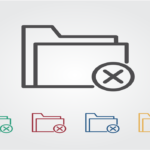関連ソフト Excel 2013/2016/2019/2021/365
=AVERAGE(数値 1, [数値 2], …)
AVERAGE関数とは数値の平均を求める関数です。
数値1で指定した範囲の平均を出すことができます。
空白セルは無視されます。ただし、値 0 (ゼロ) を含むセルは計算の対象となります。
例えば A1:A20 に数値を入力している場合 =AVERAGE(A1:A20) で平均を求めることができます。
AVERAGE関数の使い方
もちろん答えを求めたいセルに直接関数を手入力することもできますが、他にも下記のように簡単に関数を利用することもできます。
1.オートSUMボタンで平均を求める
平均を求めたいセル(セルC13)が選択された状態で、「Σ オートSUM」ボタンの右側「▼」をクリックし、表示された項目から「平均」を選択
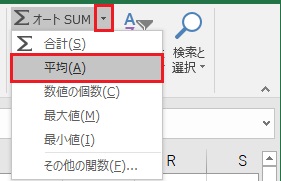
Excelが自動で範囲を設定し、平均を求めることができます。
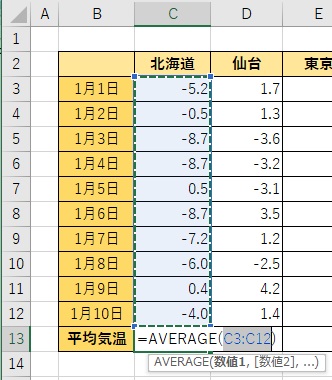
2.関数の挿入から平均を求める
平均を求めたいセル(セルC13)が選択された状態で、上のリボンメニューから「数式」→「関数の挿入」をクリック
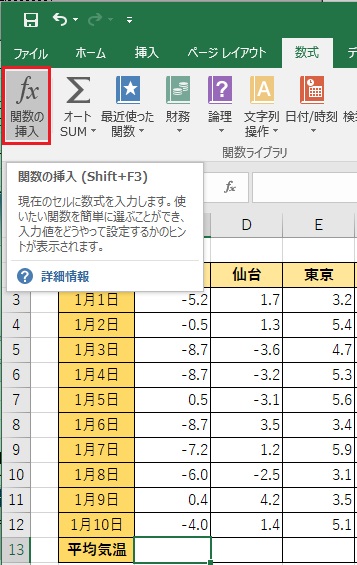
関数の検索欄に<平均>などで検索し、下の関数名から「AVERAGE」を選択
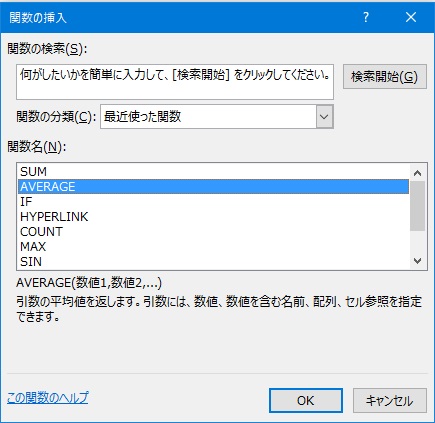
関数の引数という画面が出てくるので、「数値1」に平均範囲が合っているか確認し、「OK」をクリック
※「数値2」については範囲が離れている場合などに使います
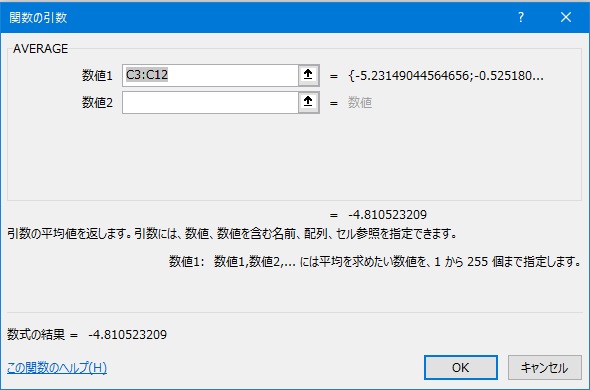

![[並べ替えとフィルター] がグレーアウトしている【Excel】](https://beginners32.com/wp-content/uploads/2020/09/finger-769300_1920-150x150.jpg)